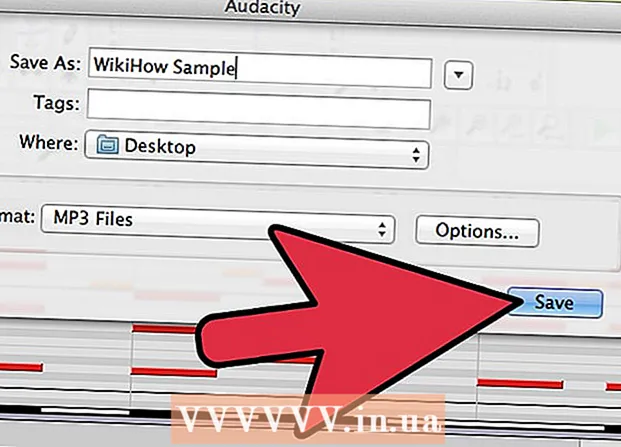Аўтар:
Randy Alexander
Дата Стварэння:
3 Красавік 2021
Дата Абнаўлення:
1 Ліпень 2024

Задаволены
Гэты wikiHow вучыць, як імпартаваць XML-файлы ў калекцыі электронных табліц Microsoft Excel у Windows ці macOS.
Крокі
Спосаб 1 з 2: Windows
Адкрыйце Microsoft Excel. Вы знойдзеце Excel у групе "Microsoft Office" са спісу Усе праграмы (Усе праграмы) меню Windows.

Націсніце Файл (Файл) у левым верхнім куце Excel.- У Excel 2007 націсніце круглую кнопку са значком Microsoft Office унутры.
Націсніце Адкрыць (Адкрыта). Адкрыецца аглядальнік файлаў.

Двойчы пстрыкніце файл XML. У залежнасці ад фармату файла вам можа спатрэбіцца зрабіць некалькі дадатковых крокаў, каб адкрыць яго:- Калі ёсць дыялогавае акно Імпарт XML, адкрыйце файл, які спасылаецца як мінімум на адну табліцу стыляў XSLT. Выбірайце Адкрыйце файл без прымянення табліцы стыляў (Адкрыйце файл без прымянення табліц стыляў), каб выбраць стандартны фармат, альбо Адкрыйце файл з ужытай табліцай стыляў (Адкрывае файл прыкладання табліцы стыляў) для фарматавання дадзеных у адпаведнасці з табліцай стыляў.
- Калі вы бачыце дыялогавае акно Адкрыць XML, выберыце У якасці працоўнай кнігі толькі для чытання (У выглядзе набору электронных табліц толькі для чытання).

Націсніце меню Файл.
Націсніце Захаваць як ... (Захаваць як).
Перайдзіце ў тэчку, у якую вы хочаце захаваць файл.
Выбірайце Рабочая кніга Excel з выпадальнага меню "Захаваць як тып".

Націсніце Захаваць (Захаваць). Дадзеныя XML будуць захаваны ў выглядзе файла Excel. рэклама
Спосаб 2 з 2: macOS
Адкрыйце Microsoft Excel. Прыкладанне знаходзіцца ў тэчцы "Праграмы".
- Excel для macOS не можа імпартаваць дадзеныя XML з іншай крыніцы, але прыкладанне дазваляе адкрыць файл працоўнага ліста XML.

Націсніце меню Файл уверсе экрана.
Націсніце Адкрыць (Адкрыта). Адкрыецца акно Finder.

Выберыце файл XML. Перайдзіце ў каталог, дзе знаходзіцца файл XML, і націсніце на імя файла, каб выбраць яго.
Націсніце добра. З'явіцца змест XML-файла.
Націсніце меню Файл.
Націсніце Захаваць як.
Увядзіце імя файла.
Выбірайце .CSV з выпадальнага меню «тып файла».
Націсніце Захаваць. XML-файл захоўваецца з пашырэннем .csv на Mac. рэклама